Cómo actualizar en limpio a Windows 10 y averiguar el número de licencia.
 Actualizar a una nueva versión de Windows puede ser la ocasión perfecta para hacer una instalación en limpio y pasar por el placentero “síndrome del PC nuevo”: todo es igual, pero parece que va más rápido. Así es como puedes realizar todo el proceso de manera sencilla y además conservar tu clave para futuras referencias.
Actualizar a una nueva versión de Windows puede ser la ocasión perfecta para hacer una instalación en limpio y pasar por el placentero “síndrome del PC nuevo”: todo es igual, pero parece que va más rápido. Así es como puedes realizar todo el proceso de manera sencilla y además conservar tu clave para futuras referencias.
Cómo averiguar tu clave de Windows 7, Windows 8 o Windows 10
Si estás en la posición de dar el salto a Windows 10, hay 3 posibilidades bien delimitadas en lo que se refiere a tu sistema operativo actual, que este sea o bien Windows 7, o bien Windows 8 o bien que estés en el programa Insiders de la beta de Windows 10.
Aunque el sistema que vamos a describir más adelante no requiere de manera específica conocer tu clave de Windows, sí que puede ser útil averiguar cuál es y anotarla en un lugar seguro en caso de que cambiemos algún componente importante como la placa o la BIOS, por ejemplo o simplemente por precaución.
Para mí, la mejor manera de hacer esto es Product Key Viewer, es una herramienta sencilla y gratuita que permite averiguar en cuestión de segundos cuál es nuestra clave de Windows. Se ejecuta, revela la clave y listo. Después podemos apuntarla o conservarla para futuras referencias.
Cómo instalar Windows 10 en limpio
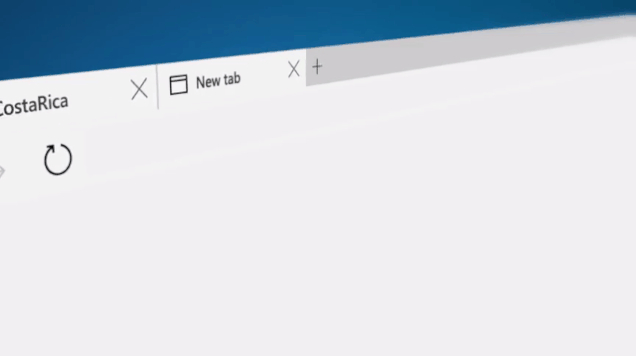 Hay varias maneras de conseguirlo, pero probablemente la más sencilla sea desde la propia opción que incorpora el sistema. Esta se encuentra presente tanto en Windows 8 como Windows 10, pero no en Windows 7, así que si estás actualizando desde este sistema operativo probablemente lo más razonable sea actualizar primero a Windows 10 y realizar la instalación en limpio desde ahí.
Hay varias maneras de conseguirlo, pero probablemente la más sencilla sea desde la propia opción que incorpora el sistema. Esta se encuentra presente tanto en Windows 8 como Windows 10, pero no en Windows 7, así que si estás actualizando desde este sistema operativo probablemente lo más razonable sea actualizar primero a Windows 10 y realizar la instalación en limpio desde ahí.
Para conseguirlo sólo hay que ir a Configuración (en Windows 10 se puede acceder directamente desde el nuevo menú de inicio, bien) > Actualización y Seguridad > Recuperación > Restablecer este PC.
Con esta opción Windows solo se encarga de conservar sólo los archivos nativos del sistema y eliminar el resto, aunque permite conservar algunos. Lo más sensato es, con todo y para evitar arrastrar cualquier tipo de programa, archivo o aplicación indeseado de una instalación a otra, guardar manualmente en un disco duro los archivos que nos interesan, borrar todo lo demás y disfrutar Windows 10 desde cero.








